Comment configurer un programme d'affiliation Pay Per Lead dans WordPress
Publié: 2022-09-28Vous vous demandez comment mettre en place un programme d'affiliation pay per lead ?
Le marketing d'affiliation ne doit pas nécessairement se concentrer uniquement sur les ventes. Il peut également être utilisé efficacement pour générer des prospects et élargir votre audience. De plus, le succès de votre programme d'affiliation dépend de la motivation de vos affiliés. Choisir un système qui les récompense équitablement est intelligent.
Alors, comment mettre en place un programme d'affiliation de paiement par prospect dans WordPress ? Nous répondrons à cette question dans cet article, avec toutes les étapes couvertes. Prêt? Commençons!
Quelles sont les meilleures applications du programme d'affiliation Pay Per Lead ?
Il existe de nombreuses applications de programme d'affiliation payantes par prospect parmi lesquelles choisir. Ceux-ci incluent des outils comme AffiliateWP, Post Affiliate Pro, Tapfiliate, Tune, LeadDyno, etc.
Pour les sites Web WordPress, AffiliateWP est le meilleur outil de gestion de programme d'affiliation de paiement par prospect. Le plugin est très flexible et vous offre toutes les fonctionnalités dont vous avez besoin pour gérer l'ensemble de votre programme de gestion d'affiliation directement depuis votre tableau de bord WordPress.
L'une de ces fonctionnalités est les règles de commission intelligentes d'AffiliateWP qui vous permettent de configurer des programmes d'affiliation de paiement par prospect. Nous vous montrerons ensuite comment configurer cela.
Comment mettre en place un programme d'affiliation Pay Per Lead
Dans cet article
- Étape 1 : Installer WPForms
- Étape 2 : Installer AffiliateWP
- Étape 3 : Connecter AffiliateWP avec WPForms
- Étape 4 : Définissez le taux d'affiliation par défaut du site
- Étape 5 : Définissez un tarif par affilié pour chaque prospect
- Étape 6 : Ajouter le suivi des références à un formulaire WPForms
- Étape 7 : Lancez votre programme d'affiliation Pay Per Lead
- Bonus : créez des règles de commission intelligentes
Étape 1 : Installer WPForms
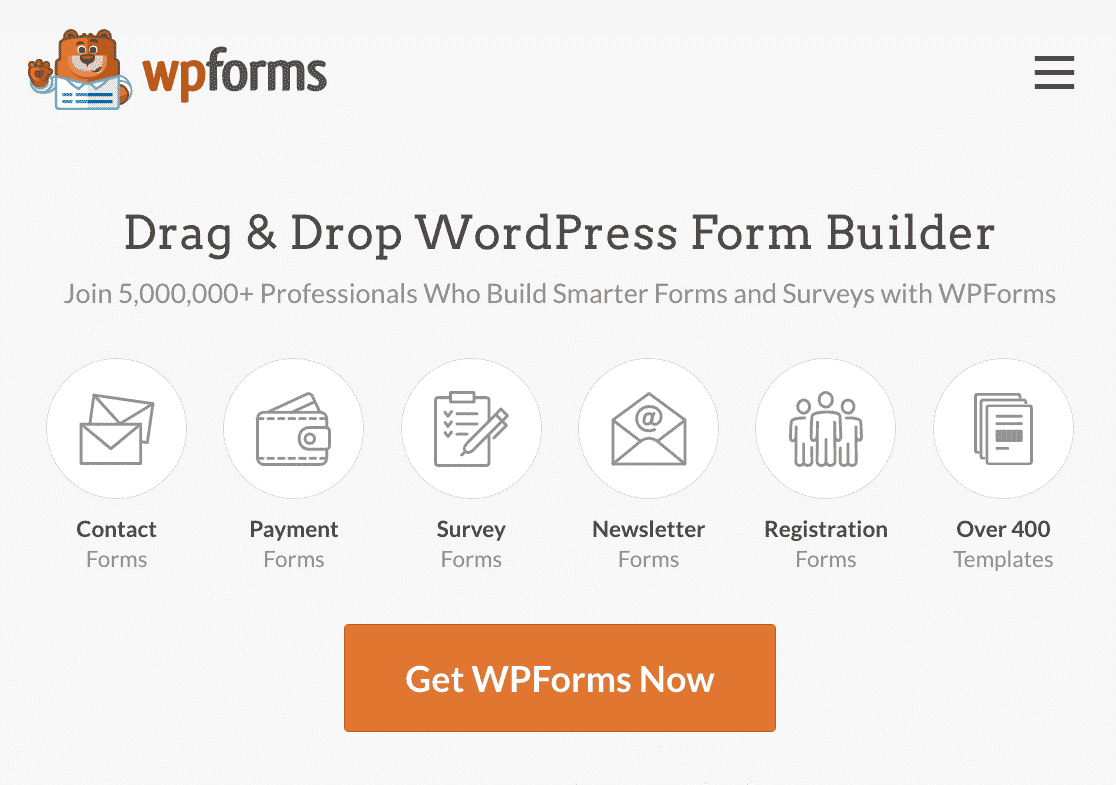
Si vous envisagez un système d'affiliation payant par prospect, vous aurez besoin d'un moyen de collecter des prospects, et le moyen le plus efficace de collecter des prospects sur votre site consiste à utiliser des formulaires.
WPForms est le plugin de formulaire WordPress le mieux noté avec plus de 11 000 avis 5 étoiles sur WP.org. Avec WPForms, vous pouvez facilement créer des formulaires de génération de leads pour les inscriptions par e-mail, la prise de rendez-vous, etc. De plus, il s'intègre à AffiliateWP afin que vous puissiez suivre chaque prospect affilié qui soumet un formulaire.
Pour accéder aux meilleures fonctionnalités de WPForms, telles que le Captcha personnalisé qui vous aide à lutter efficacement contre les spams de formulaires, nous vous recommandons de souscrire au plan WPForms Pro. Une fois que vous l'avez acheté, installez et activez WPForms. Ensuite, nous installerons AffiliateWP à l'étape suivante.
Étape 2 : Installer AffiliateWP
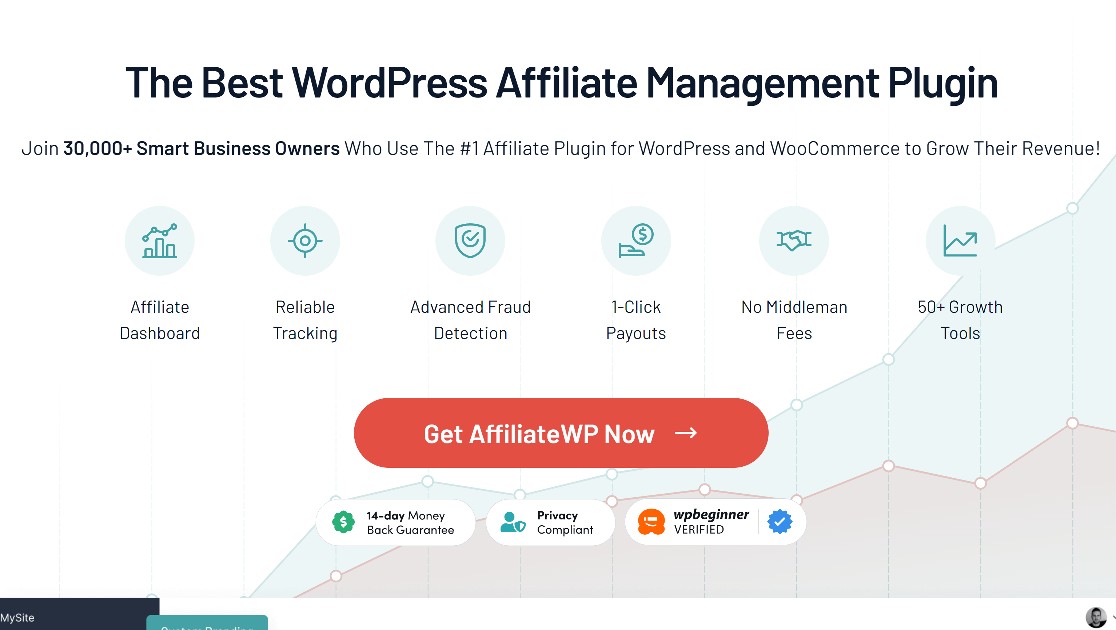
AffiliateWP est un plugin de marketing d'affiliation populaire pour WordPress, et vous pouvez l'utiliser pour créer un programme d'affiliation flexible et facile à utiliser.
En particulier, les règles de commission intelligentes d'AffiliateWP vous permettent de structurer votre programme d'affiliation de la manière qui correspond le mieux à vos besoins. Vous pourrez définir des tarifs par affilié, des tarifs échelonnés, des commissions à vie, des commissions récurrentes, etc.
Tout comme nous l'avons fait avec WPForms, installez et activez le plugin pour commencer. Pour obtenir des instructions, consultez ce guide général sur l'installation de tout plugin WordPress.
Étape 3 : Connecter AffiliateWP avec WPForms
À ce stade, WPForms et AffiliateWP doivent être installés et activés sur votre site Web. Nous partons du bon pied !
Maintenant, nous allons plonger dans les paramètres AffiliateWP pour lancer l'assistant de configuration. Pour y accéder, cliquez sur AffiliateWP » Paramètres.
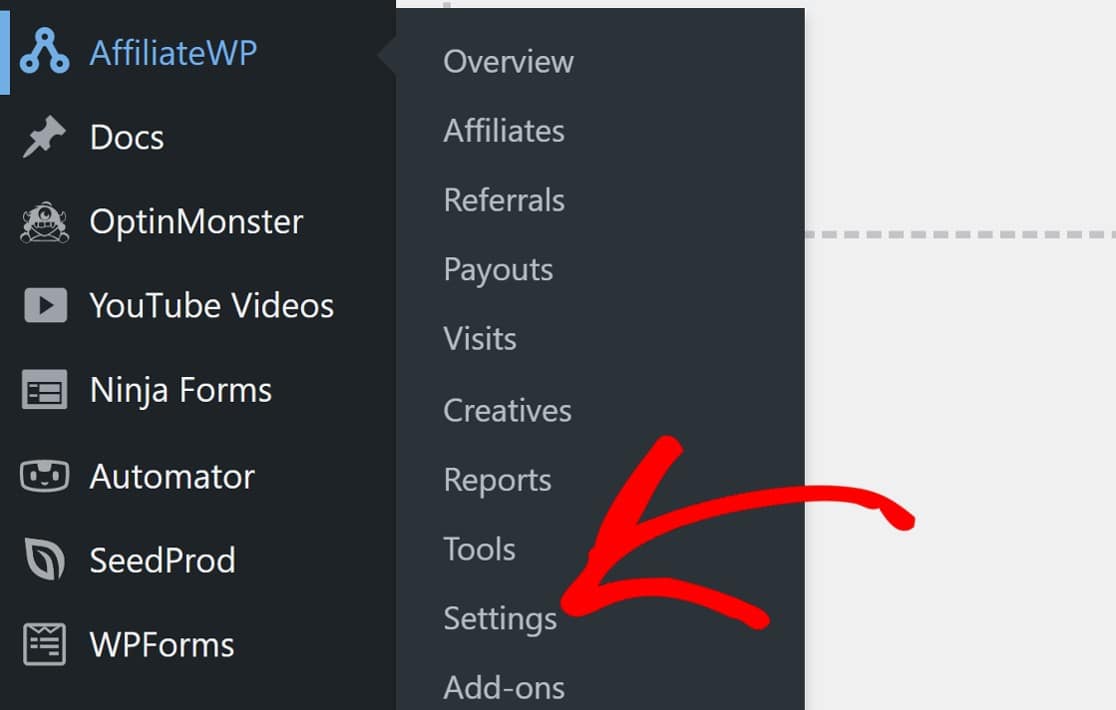
Faites défiler vers le bas jusqu'à ce que vous voyiez l' assistant de configuration, puis cliquez sur Lancer l'assistant de configuration pour commencer ici.
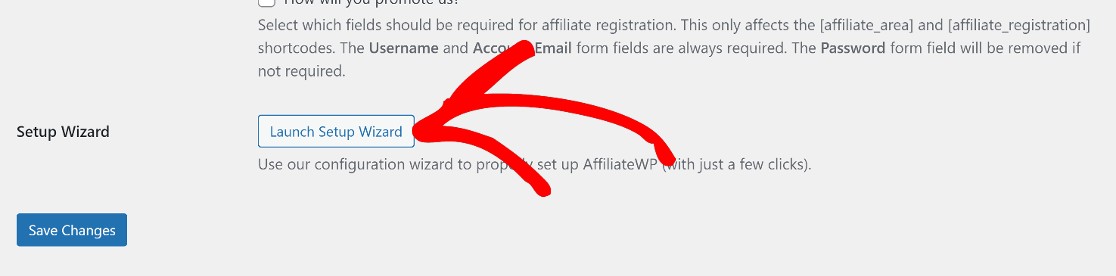
Vous devrez entrer votre clé de licence AffiliateWP, que vous pouvez trouver dans votre compte AffiliateWP.
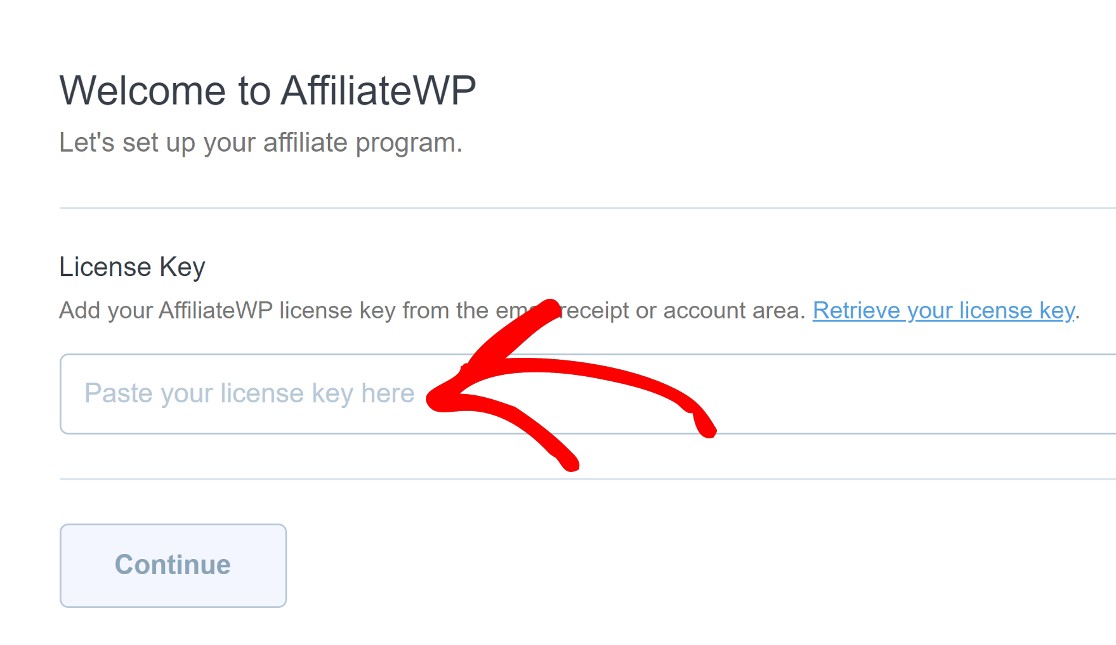
Lorsque vous cliquez sur Continuer , vous êtes alors invité à choisir un type d'intégration.
AffiliateWP s'intègre à un certain nombre de plugins WordPress, il y aura donc une longue liste d'options. Puisque nous travaillerons avec WPForms dans ce guide, nous aurons besoin d'une intégration de formulaire.
Choisissez donc Intégrations de formulaires .
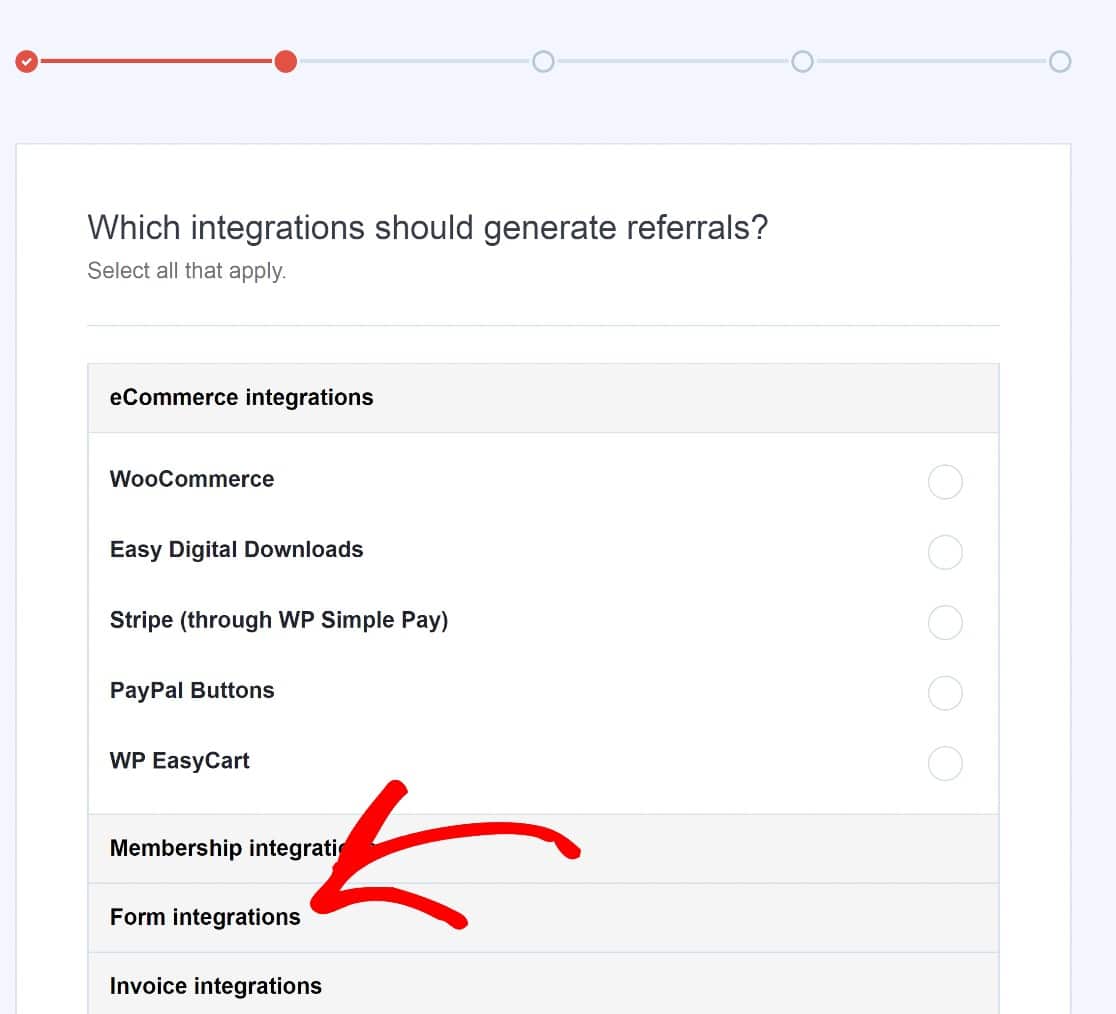
Sélectionnez WPForms et cliquez sur Continuer.
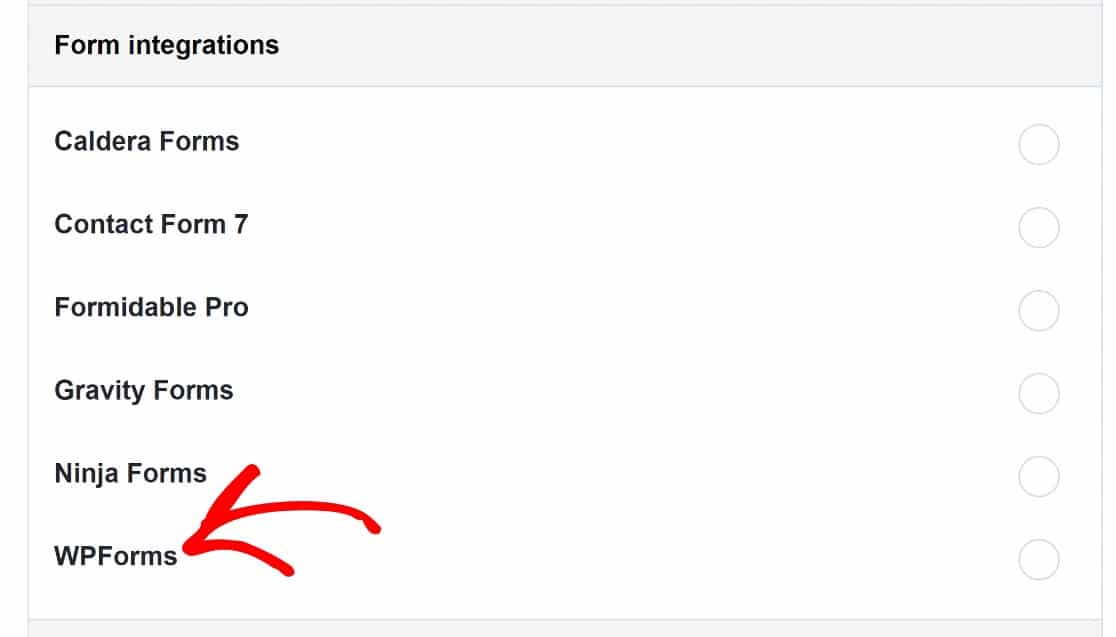
À ce stade, vous serez invité à définir les conditions de base de vos commissions de paiement par prospect. C'est aussi ce qu'on appelle le taux de parrainage global qui s'appliquera à tous les affiliés inscrits à votre programme.
Comme nous le montrerons ensuite, vous pouvez remplacer le taux de parrainage global dans des cas spécifiques. Par exemple, vous pouvez configurer des tarifs spécifiques pour des affiliés sélectionnés, quels que soient les tarifs par défaut du site.
Étape 4 : Définissez le taux d'affiliation par défaut du site
Après avoir connecté WPForms à AffiliateWP, l'étape suivante de l'assistant de configuration consiste à définir un montant de parrainage.
Dans la section Montant de référence, vous pouvez définir les commissions d'affiliation par défaut sur une base de pourcentage ou un taux forfaitaire.
Étant donné que nous payons les affiliés pour les prospects plutôt que pour les achats, nous utiliserons ici une structure de commission fixe. Cliquez donc sur Pourcentage pour ouvrir une liste déroulante avec Flat USD en option.
Entrez ensuite le montant de la recommandation.
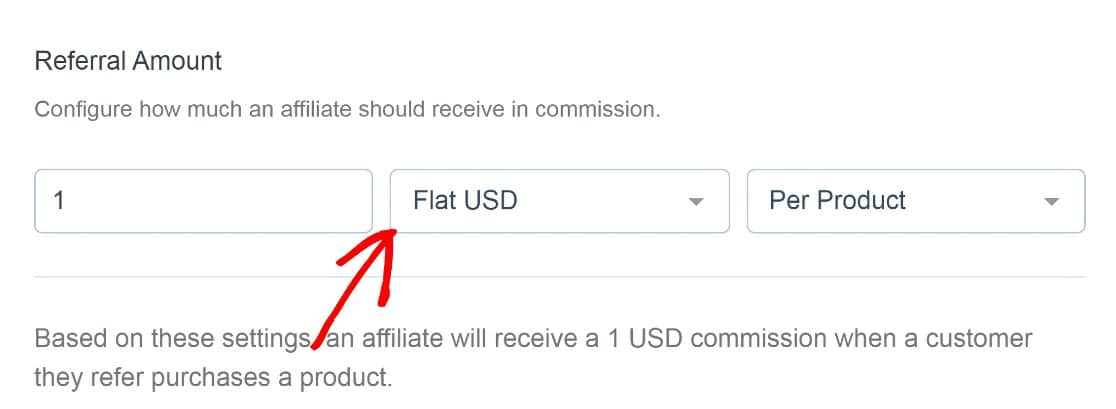
Remarque : Parfois, AffiliateWP n'accepte pas de valeur décimale dans le champ du montant de référence de l'assistant de configuration. Si vous obtenez une erreur, vous pouvez configurer un montant avec une valeur décimale à partir des paramètres généraux.
Choisir Flat USD ouvrira un troisième champ. Ce champ vous permet de choisir entre le paiement d'une commission par produit ou par commande . Étant donné que nous ne payons pas les achats de produits dans ce programme de paiement par prospect, nous sélectionnerons Par commande.
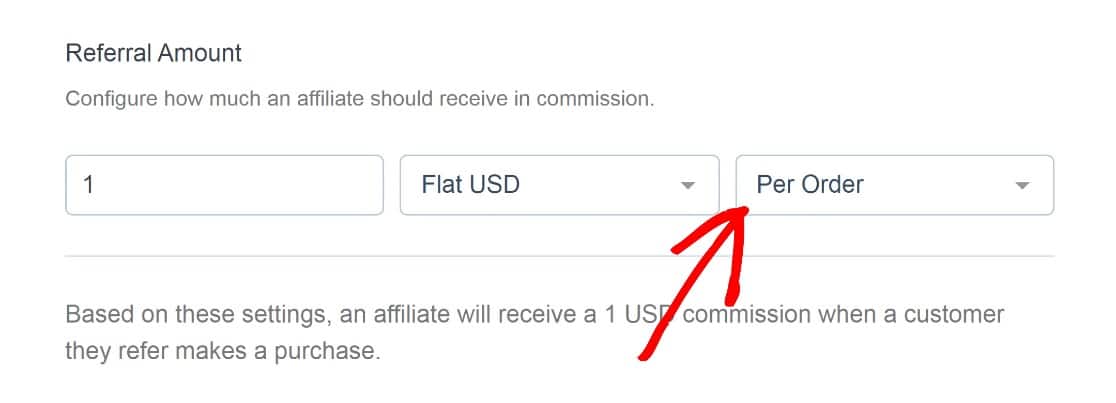
Cliquez sur Enregistrer et continuer pour passer à la dernière étape de l'assistant de configuration.
Sur cette page, vous pouvez modifier la structure du lien d'affiliation et déterminer la durée de validité des cookies de parrainage.
Ces deux éléments sont préconfigurés et devraient convenir s'ils ne sont pas modifiés. Alors, appuyez sur Enregistrer et continuez à conclure ici.
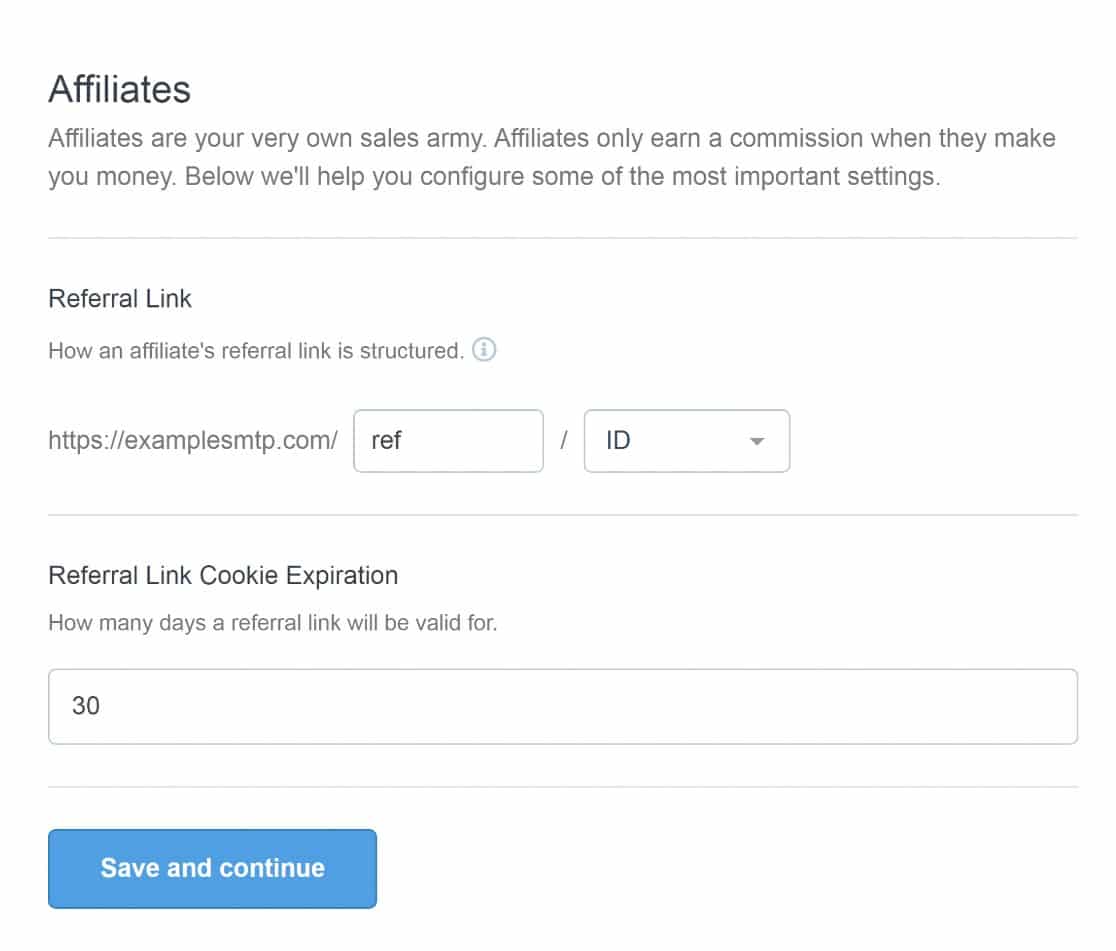
Cliquez sur Terminer la configuration et quittez l'assistant .
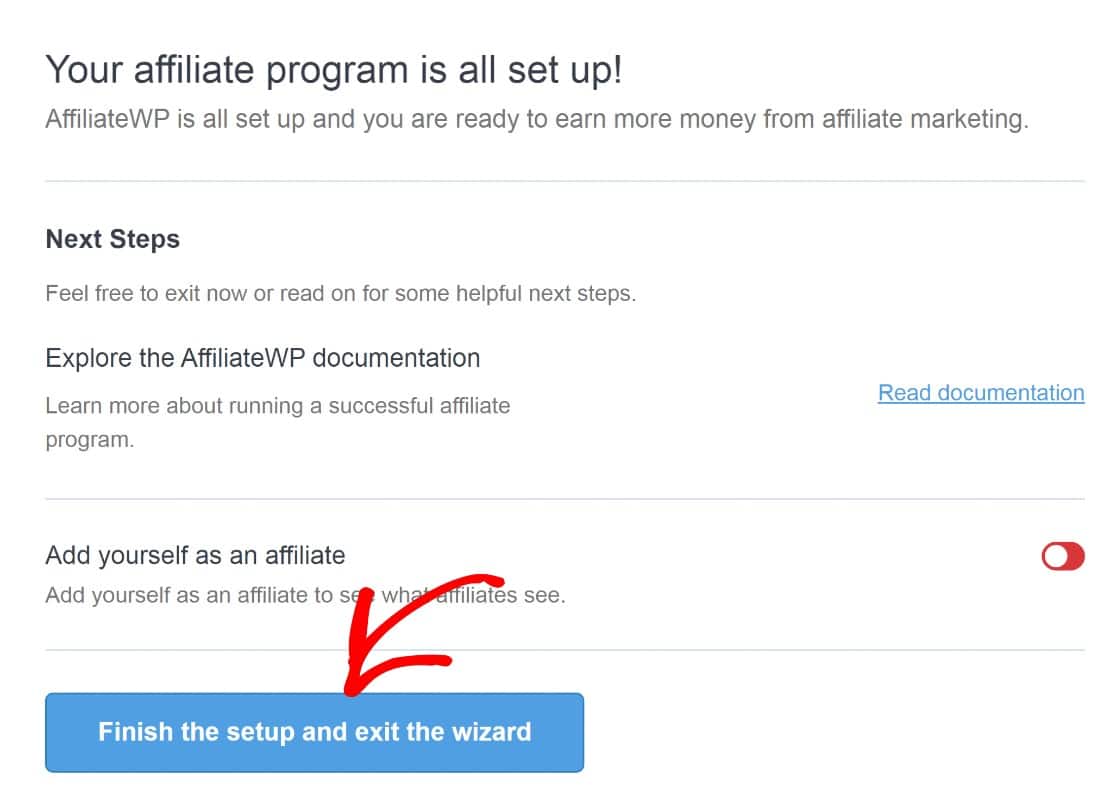

À ce stade, vous pouvez créer un formulaire WPForms qui générera une commission fixe pour un affilié une fois que vous aurez reçu une recommandation.
Avant de vous montrer comment procéder, voici une autre étape qui pourrait vous intéresser.
Étape 5 : Définissez un tarif par affilié pour chaque prospect
Outre le taux de parrainage global qui s'applique à tous les affiliés, vous pouvez également définir des taux de parrainage pour chaque affilié qui contournent les règles globales.
Un exemple de cas où vous pourriez l'utiliser serait avec des affiliés qui ont une forte influence au sein d'une communauté de niche. Leurs références sont susceptibles d'être de haute qualité et de valoir des taux plus élevés.
Pour ce faire, ouvrez votre tableau de bord WordPress et cliquez sur AffiliateWP » Affiliés .
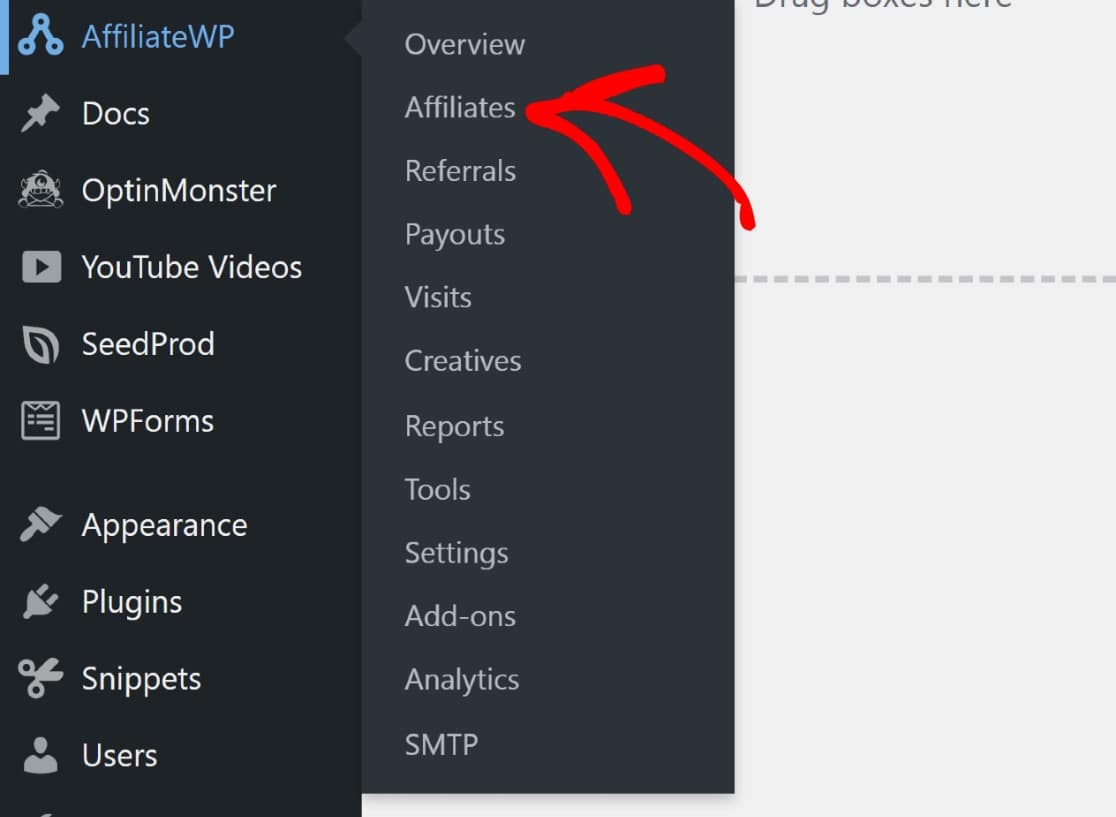
Trouvez l'affilié spécifique pour lequel vous souhaitez ajouter un taux de parrainage unique, puis cliquez sur son nom pour ouvrir son profil.
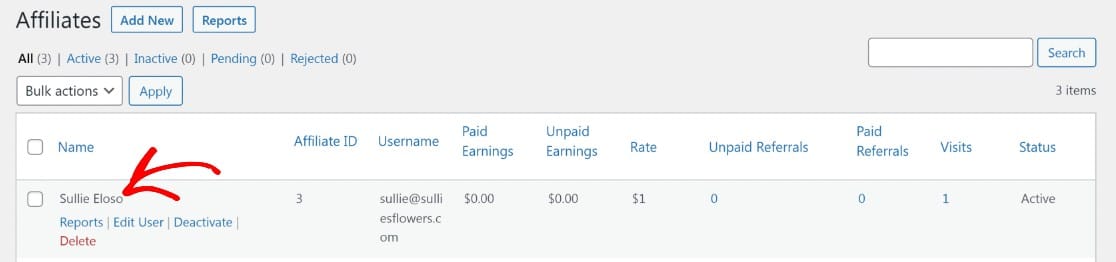
NB : ne cliquez pas sur modifier l'utilisateur , car cela vous amènera à la page de profil utilisateur WordPress qui est différente du profil d'affiliation AffiliateWP que nous recherchons.
Recherchez l'option intitulée Type de taux de parrainage . Pour un modèle de commission de paiement par prospect, le type de taux de recommandation approprié serait Flat USD. Sélectionnez Flat USD pour continuer.
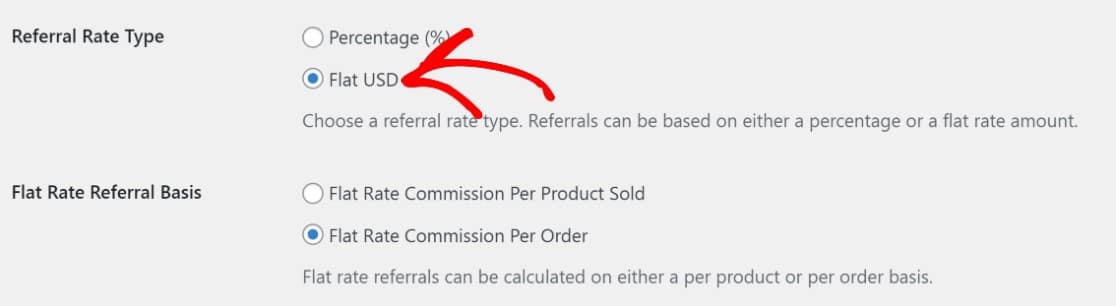
Ensuite, faites défiler jusqu'à la section intitulée Base de référence forfaitaire . Ici, choisissez Commission forfaitaire par commande. En effet, nous souhaitons payer des commissions par prospect plutôt que sur un produit vendu.
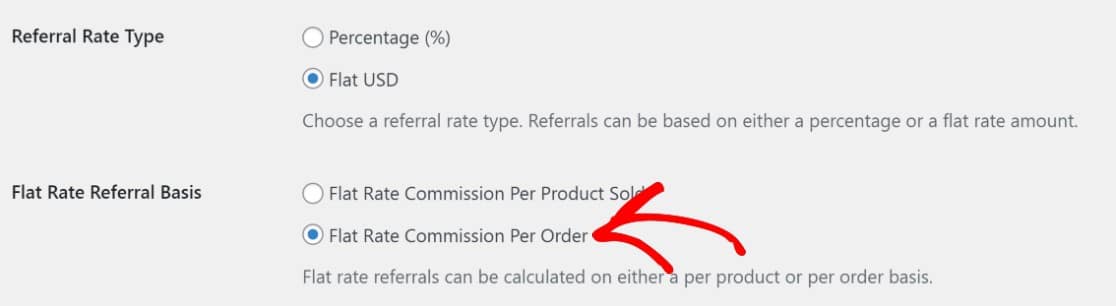
Enfin, dans la section Taux de parrainage, entrez le montant que vous souhaitez payer à cet affilié particulier, par parrainage. Il peut s'agir d'une valeur entière ou d'un nombre décimal.

Faites défiler vers le bas et cliquez sur Enregistrer les modifications , et ce serait tout ! Dans l'étape suivante, nous allons ajouter le suivi des références à un formulaire.
Étape 6 : Ajouter le suivi des références à un formulaire WPForms
Nous allons créer un nouveau formulaire et y ajouter le suivi des références à cette étape. Pour ce faire, rendez-vous sur WPForms » Ajouter nouveau , depuis le tableau de bord WordPress.
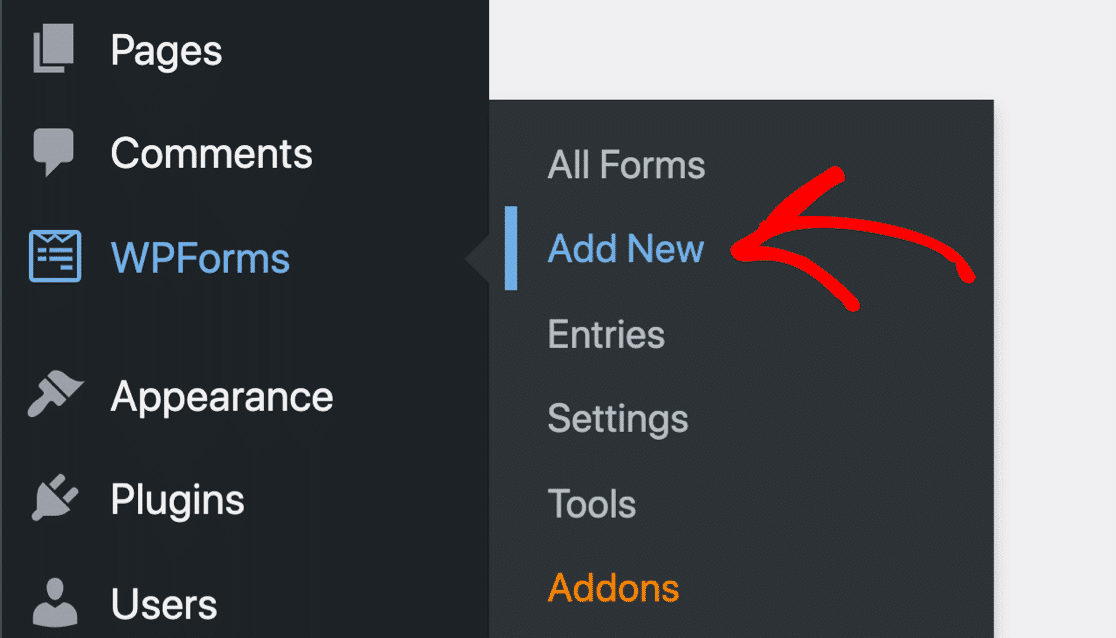
Cela ouvrira la bibliothèque de modèles où vous pourrez choisir parmi plus de 400 modèles de formulaires prédéfinis. Vous pouvez également créer votre formulaire à partir de rien en choisissant Formulaire vierge .
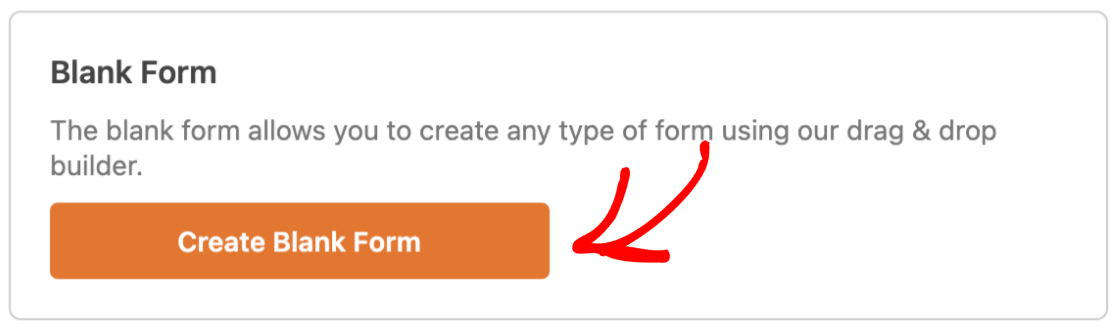
Pour ce guide, nous choisirons le modèle de formulaire de contact simple. Passez votre souris sur le bouton puis choisissez Utiliser le modèle .
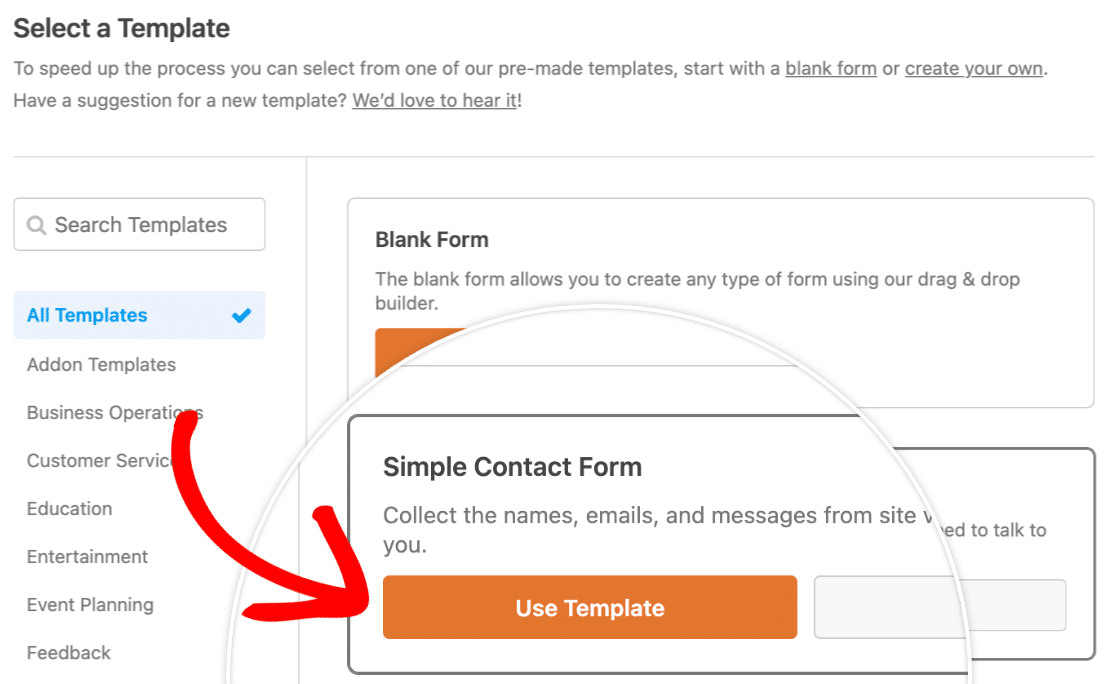
Ensuite, nous ajouterons le suivi des références au formulaire. Naviguez vers la barre latérale gauche et cliquez sur Paramètres » Général ;
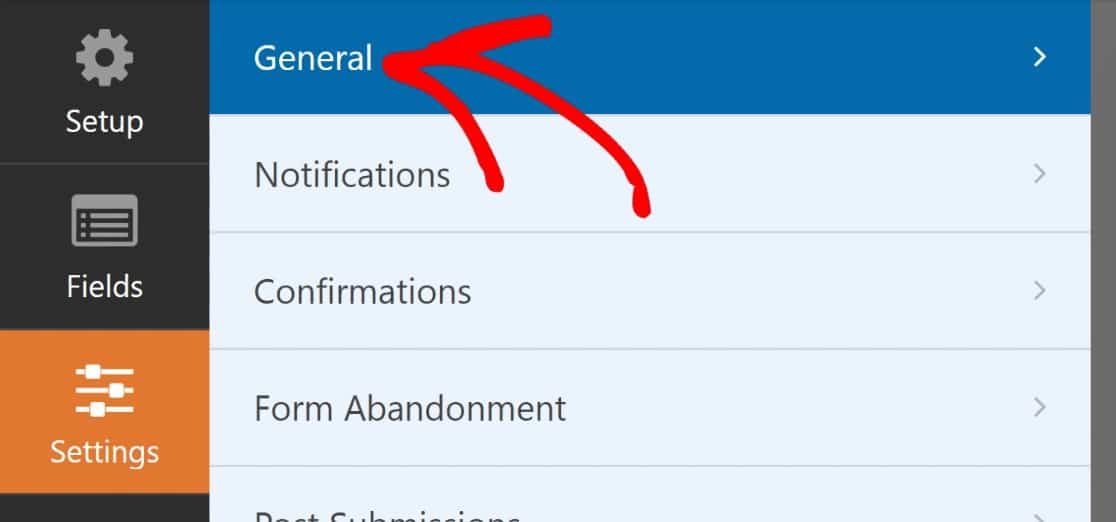
Et puis, cliquez sur Avancé pour afficher plus d'options sur la page.
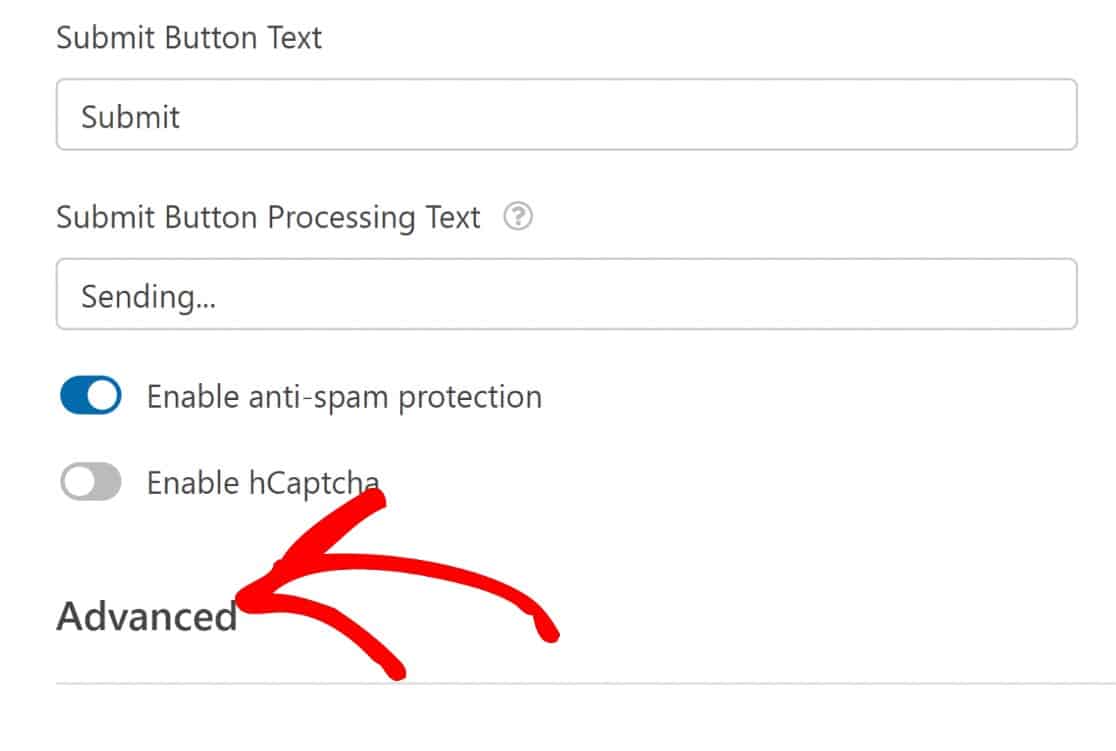
Activez le bouton Activer les références et choisissez Piste dans la liste déroulante Type de référence .
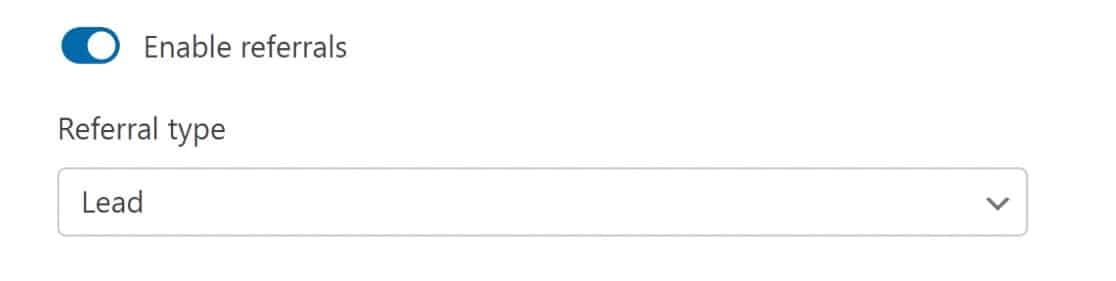
Votre nouveau formulaire sera maintenant configuré pour suivre les recommandations. Enregistrez le formulaire et publiez-le sur une page et ce sera tout !
Étape 7 : Lancez votre programme d'affiliation Pay Per Lead
Nous avons fait tout le travail acharné, et maintenant, il ne reste plus qu'à publier notre programme d'affiliation.
AffiliateWP créera par défaut une zone d'affiliation dédiée. Il s'agit de la page sur laquelle vos affiliés se connecteront pour gérer leurs comptes sur l'interface de votre site Web.
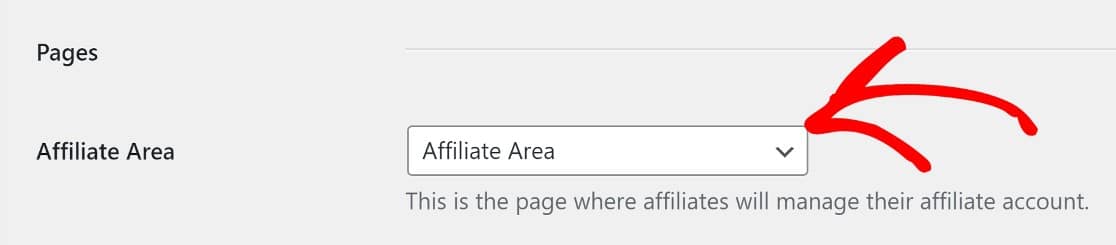
Vous trouverez l'URL de la zone d'affiliation dans la section d'aperçu des pages de votre site Web. Vous pouvez ensuite ajouter le lien au menu frontal ou le fournir aux affiliés en privé.
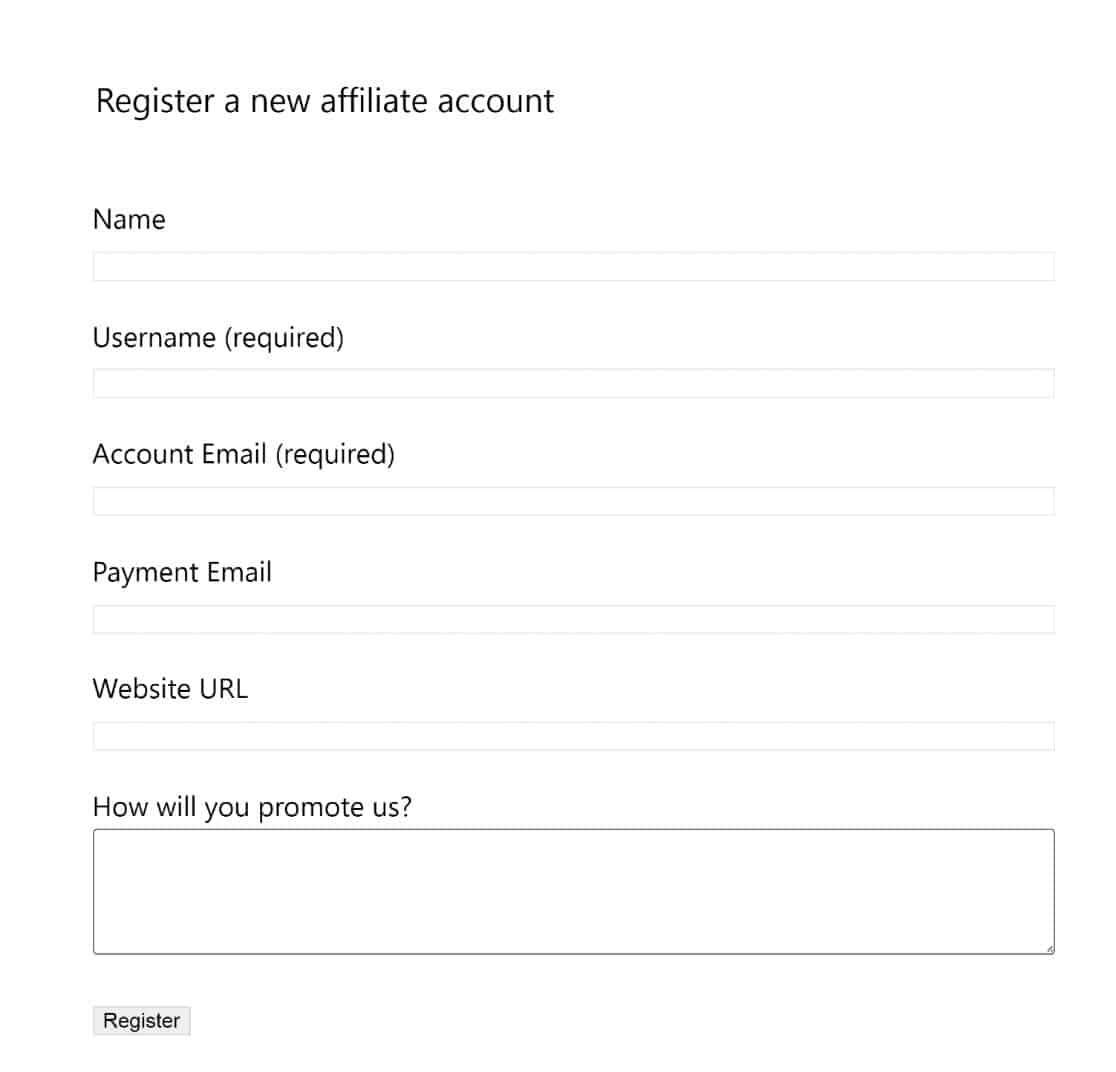
AffiliateWP générera un lien de parrainage unique pour chaque affilié. Une fois qu'un utilisateur clique sur ce lien et soumet votre formulaire activé par référence, l'affilié gagnera une commission et vous obtiendrez automatiquement une nouvelle référence sur le backend.

Tout ce dont vous avez besoin maintenant est de vous préparer à collecter des prospects à partir de nouvelles sources de référence.
Bonus : créez des règles de commission intelligentes
La mise en place d'un programme de récompense d'affiliation de paiement par prospect n'est qu'une des façons d'utiliser les règles de commission intelligentes d'AffiliateWP.
Voici quelques règles de commission plus intelligentes que vous pouvez créer avec AffiliateWP :
- Tarifs d'affiliation par produit - AffiliateWP vous permet de définir des tarifs spécifiques pour chaque produit différent que vous vendez à l'aide de son addon Affiliate Product Rates.
- Tarifs échelonnés - Avec l'addon Pro Tiered Affiliate Rates, vous pouvez créer une structure d'affiliation qui verse aux affiliés des commissions progressivement plus élevées au fur et à mesure qu'ils envoient des références à votre façon.
- Taux de commission à vie et récurrents - L'addon de commissions à vie permet aux affiliés de gagner une commission sur chaque achat ultérieur par une recommandation.
Et c'est tout!
Nous vous avons montré comment créer un programme d'affiliation par lead dans WordPress, en utilisant AffiliateWP et WPForms.
Ensuite, arrêtez le spam du formulaire de contact
Le spam du formulaire de contact peut être un problème gênant avec les sites Web WordPress. Si vous gérez un système d'affiliation de paiement par prospect, vous aurez une raison supplémentaire de vous inquiéter car le spam de formulaire peut être utilisé pour la fraude d'affiliation.
Google reCAPTCHA est l'un des meilleurs outils pour lutter contre le spam de formulaire, mais par rapport à d'autres options, il est relativement coûteux, collecte trop de données utilisateur et peut être complexe à utiliser. Si vous souhaitez essayer un autre outil, voici les meilleures alternatives à Google reCAPTCHA.
Êtes-vous prêt à créer des formulaires avec de puissantes fonctionnalités de suivi des références ? Commencez dès aujourd'hui avec le plugin de création de formulaire WordPress le plus simple. WPForms Pro comprend de nombreux modèles gratuits et intégrations avec des services de marketing par e-mail et des CRM populaires. Il offre également une garantie satisfait ou remboursé de 14 jours.
Créez votre formulaire WordPress maintenant
Si cet article vous a aidé, veuillez nous suivre sur Facebook et Twitter pour plus de tutoriels et de guides WordPress gratuits.
